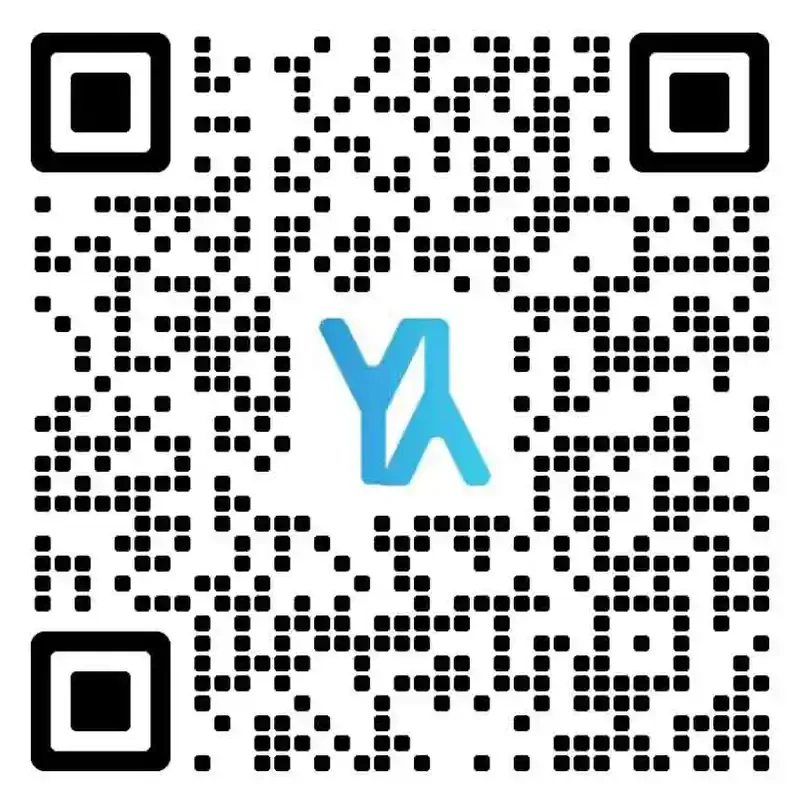在WordPress中安装新主题后,通常会看到主题附带的样例内容。这些内容通常用于展示主题的功能和设计,但对于网站运营者而言,它们并不总是必要的。为了保持网站的专业性和简洁性,删除这些样例内容是常规操作。本文将详细介绍如何在WordPress中安全有效地删除主题样例内容,以帮助网站恢复到理想状态。
理解主题样例内容 在开始之前,有必要了解什么是主题样例内容以及它们在WordPress中的意义。样例内容通常包括示例页面、文章、评论、分类、标签、菜单和小工具等,它们的存在是为了展示主题的外观和功能。
准备工作 在深入到实际删除操作之前,做好以下准备工作是非常重要的。这样可以确保你不会意外删除重要内容。
- 备份网站数据
备份是网站管理中的关键步骤。可以使用插件或通过主机的备份功能来备份网站。
- 检查样例内容
在删除前,仔细浏览网站,确定哪些内容属于样例内容。
删除样例文章和页面 样例文章和页面是主题最常见的演示内容。下面是删除这些内容的步骤。
删除样例文章
在WordPress后台,导航到“文章”->“所有文章”。
查找样例文章,这些文章通常有明显的演示标题。
勾选要删除的文章。
点击批量操作下拉菜单,选择“移至回收站”,然后点击“应用”。
删除样例页面
导航到“页面”->“所有页面”。
和样例文章类似,查找样例页面。
勾选并删除不需要的页面。

删除样例评论 尽管评论通常由用户生成,但主题有时会附带样例评论。
- 转到“评论”。
- 浏览所有评论,找到无关的或虚构的评论。
- 点击“移至回收站”删除不需要的评论。
清理样例分类和标签 对分类和标签进行优化整理可以让网站更具条理。
清理分类
访问“文章”->“分类”。
删除不需要的或空分类。
清理标签
导航到“文章”->“标签”。
删除多余的样例标签。
删除样例自定义菜单 某些主题会导入样例导航菜单。
- 转到“外观”->“菜单”。
- 在菜单栏选择要移除的菜单。
- 删除不需要的菜单项目。
移除样例小工具 小工具是侧边栏和其它区域常用的组件。
- 访问“外观”->“小工具”。
- 查找并删除样例小工具。
使用插件快速清理样例内容 对于想要更加简化和自动化流程的人,可以使用插件进行快速清理。
- 安装并激活相关插件,例如“Advanced WordPress Reset”。
- 在插件设置中选择清理选项,这些插件可以一次性移除所有演示数据。
总结 删除WordPress中的主题样例内容虽然需要多步操作,但只要有计划地进行,过程是相对简单的。通过跟随以上步骤,你可以确保网站从样例混乱中解脱出来,专注于呈现真实的内容和品牌信息。
北剑锋——精通WordPress建站的合作伙伴 北剑锋作为一家专业的WordPress建站公司,致力于为客户提供高效、创新和量身定制的解决方案。无论是创建新网站还是优化现有站点,北剑锋的专家团队都能确保项目的成功执行。我们为客户提供全面的支持,包括主题选择、内容管理、SEO优化和技术维护。凭借丰富的经验和资源,北剑锋帮助客户在数字世界中实现他们的业务目标。
你可能还喜欢下面这些文章